Bir iPhone 7'da Resim Çoğaltma
İPhone'un Fotoğraflar uygulaması yıllar içinde gittikçe daha sağlam hale geldi ve resimlerinizi düzenlemek için kullanabileceğiniz güzel bir araç seti bile oluşturdu. Ancak, bir resmi aktif olarak iyileştirmeye çalışıyorsanız veya onunla komik bir şeyler yapmaya çalışıyorsanız, görüntünün orijinal, değiştirilmemiş kopyasını kaybedeceğinizden endişe duyabilirsiniz.
Bundan kaçınmanın bir yolu, orijinal fotoğrafın el değmeden bırakabileceğiniz kopyasını oluşturmaktır. Neyse ki bu, resmi başka bir yere aktarmanızı gerektirmez. Bunun yerine, iPhone'da resimleri doğrudan Film Rulonuzdan kopyalamanızı sağlayan bir araçtan yararlanabilirsiniz.
İOS 10'da Bir Resmin Kopyasını Oluşturma
Bu makaledeki adımlar iOS 10.3.3'te bir iPhone 7 Plus'ta gerçekleştirildi. Bu kılavuzun tamamlanmasının sonucu, orijinalden tamamen ayrı bir dosya olarak bulunan bir resmin ikinci kopyası olacaktır. Diğer sürümü etkilemeden her resmi ayrı ayrı değiştirebilir veya değiştirebilirsiniz.
1. Adım: Fotoğraflar uygulamasını açın.

2. Adım: Film Rulonuzdan çoğaltmak istediğiniz resmi seçin.
3. Adım: Ekranın sol alt köşesindeki Paylaş simgesine dokunun.
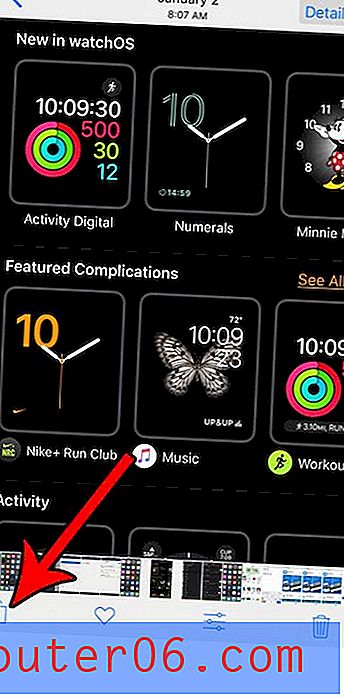 Adım 4: Alt satırdaki Çoğalt düğmesine dokunun.
Adım 4: Alt satırdaki Çoğalt düğmesine dokunun.
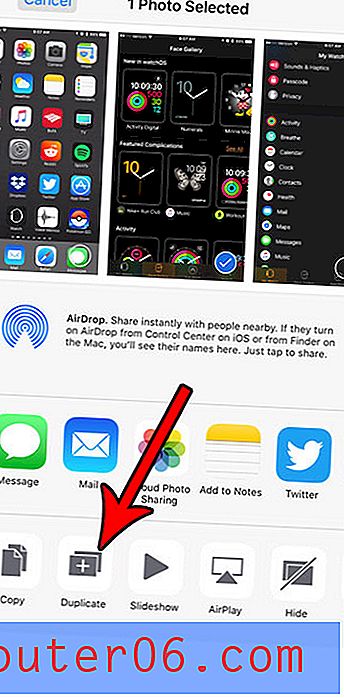
Artık iPhone'un Film Rulosunda resmin kopyasının bir kopyası olmalıdır. Cihazdaki en son resim olarak Film Rulosunun sonunda görünmelidir. çoğalttığınız resim iCloud'da depolanmışsa, önce indirilmesi için bir iki saniye gerekebilir.
İPhone'unuzdaki resimler ve videolar çok fazla depolama alanı tüketebilir, bu nedenle daha fazla resim ve video veya denemek istediğiniz yeni bir uygulama için bir kısmını temizlemeniz gerektiğini görebilirsiniz. İPhone depolama alanını boşaltmanın çeşitli yollarını öğrenin ve ihtiyacınız olan depolama alanını elde etmenize yardımcı olabilecek bazı seçenekleri görün.



